COME , pronunciato come "matey ' è un ambiente desktop leggero, semplice e intuitivo che può essere installato sulla maggior parte delle distribuzioni Linux per conferire un aspetto fluido e accattivante. È facilmente personalizzabile e di facile utilizzo delle risorse.
In questo breve articolo imparerai come installare il MATE desktop su Arch Linux distribuzione.
Installazione di MATE Desktop su Arch Linux
Ora ci sporchiamo le mani e installiamo il desktop MATE:
Passaggio 1:aggiorna Arch Linux
Prima di ogni altra cosa, assicurati di aggiornare Arch Linux pacchetti eseguendo il comando.
$ sudo pacman -Syu

Aggiorna Arch Linux
Ho utilizzato l'ultima versione di Arch Linux ( versione 01.01.2020 ) appena installato. Ecco perché il sistema registra che non sono disponibili aggiornamenti.
Fase 2:installa il sistema X Windows su Arch Linux
Xorg è una popolare X sistema Windows o sistema di visualizzazione progettato per i sistemi Unix/Linux per fornire un ambiente grafico. Per installare Xorg su Arch Linux , esegui il comando.
$ sudo pacman -S xorg xorg-server
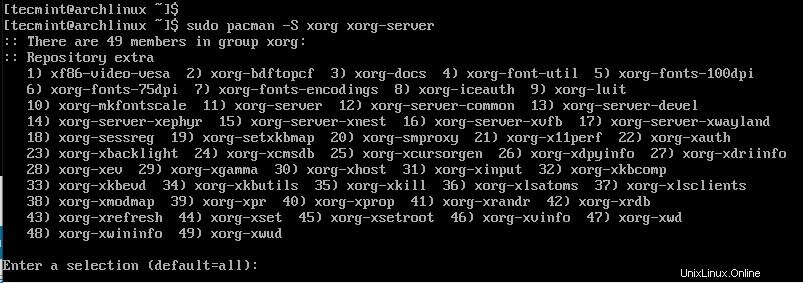
Installa X Window su Arch Linux
Quando richiesto, premi semplicemente INVIO pulsante per installare tutti i pacchetti.
Fase 3:installazione dell'ambiente desktop MATE in Arch Linux
Con Xorg installato, possiamo quindi procedere all'installazione di MATE ambiente desktop. Basta eseguire il comando seguente. Ci vorrà del tempo e sarebbe un buon momento per rilassarsi con una tazza di caffè.
$ sudo pacman -S mate mate-extra
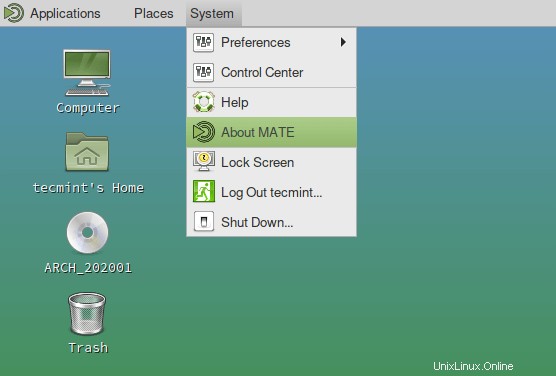
Installa Mate Desktop su Arch Linux
Come visto in precedenza, quando richiesto, premi semplicemente INVIO per installare tutti i pacchetti.
Passaggio 4:installa LightDM Display Manager in Arch Linux
Il LightDM display manager gestisce l'accesso grafico per un utente nel sistema con credenziali di accesso. Per installare lightDM esegui il comando.
$ sudo pacman -S lightdm
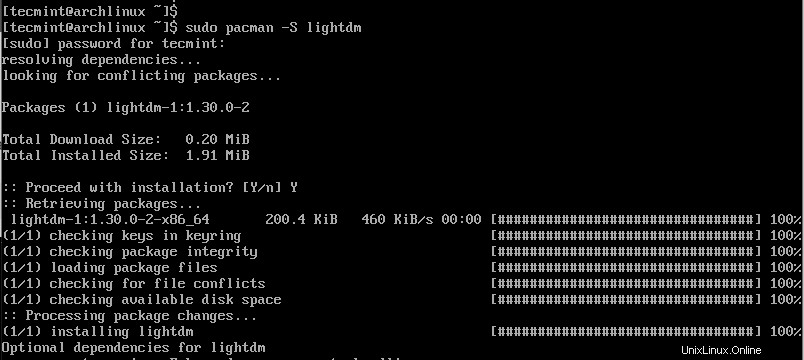
Installa LightDM in Arch Linux
Quindi, installiamo greeter, un'utilità che fornisce una schermata di accesso alla GUI.
$ sudo pacman -S lightdm-gtk-greeter
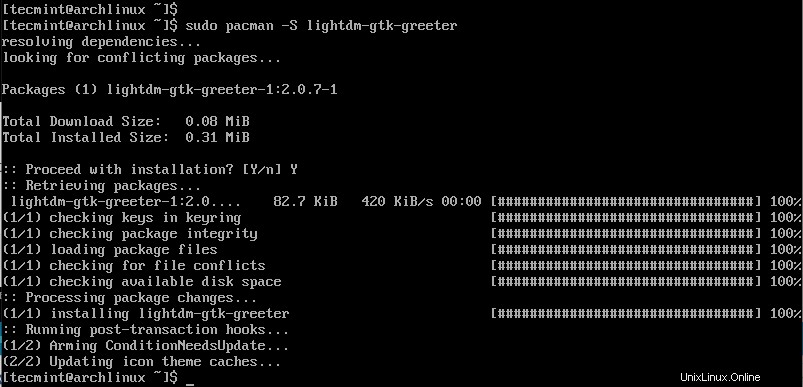
Installa LightDM Greeter in Arch Linux
Abilita lightDM servizio da avviare all'avvio.
$ sudo systemctl enable lightdm
Infine, riavvia il tuo sistema ArchLinux.
$ sudo reboot
Passaggio 5:avvio nel desktop MATE in Arch Linux
Al riavvio, verrà visualizzata la schermata di accesso seguente.
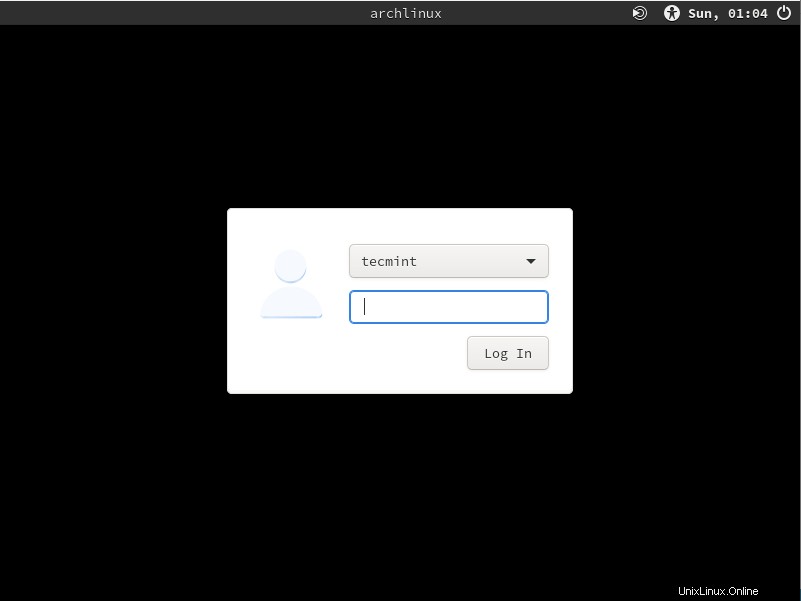
Accesso a Mate Desktop
Fornisci la tua password e premi INVIO . Verrà visualizzato l'ambiente desktop MATE e, come scoprirai, è abbastanza minimalista e facile da usare.
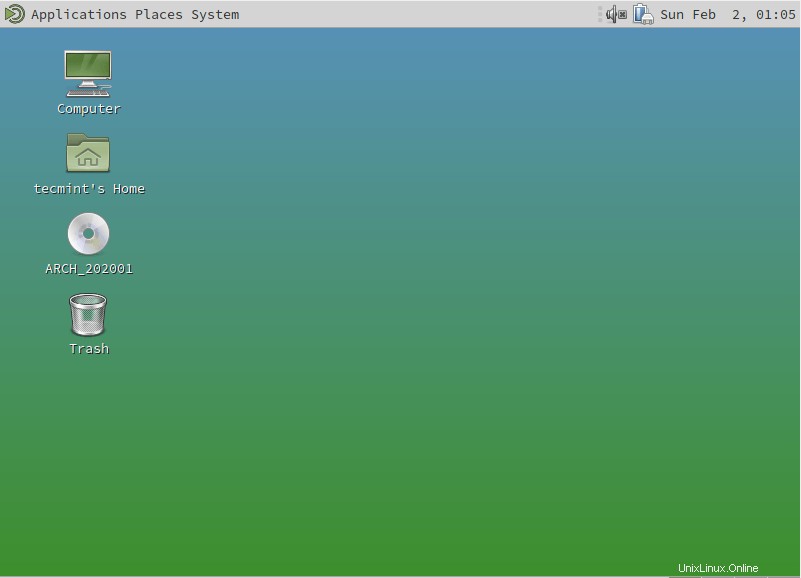
Esecuzione di Mate Desktop in Arch Linux
Per avere maggiori informazioni sul MATE ambiente desktop, fai clic su "Luoghi ' e seleziona 'Informazioni su MATE ' opzione.
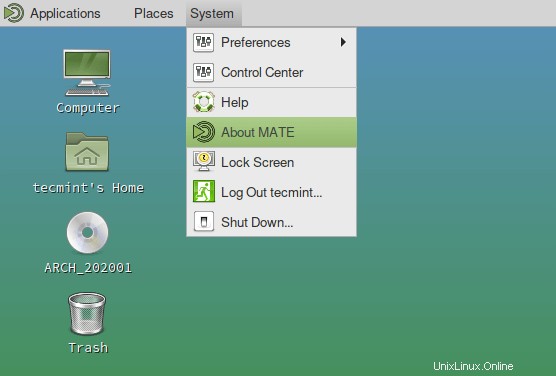
Informazioni su Mate Desktop
Riceverai la versione e una breve cronologia del MATE ambiente desktop.
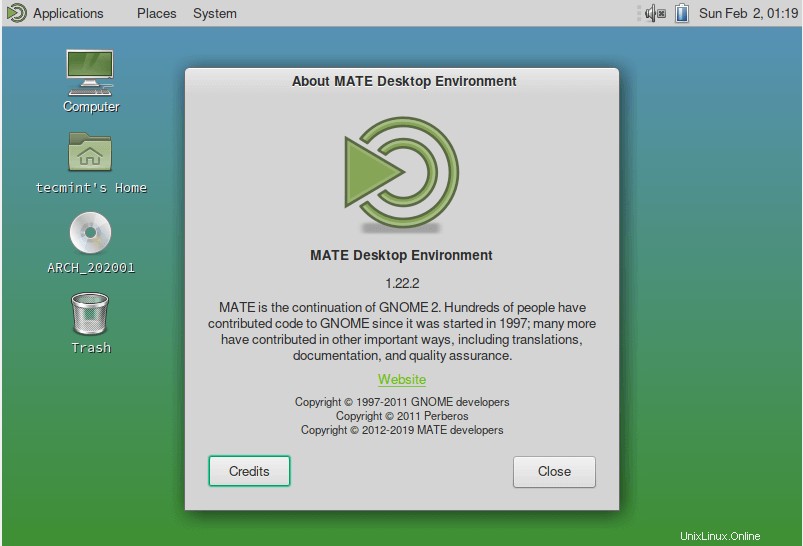
Informazioni sulla versione di Mate Desktop Informazioni
Siamo finalmente riusciti a installare il MATE ambiente desktop su Arch Linux . Sentiti libero di personalizzare il tuo desktop e installare più utilità software per migliorare la tua esperienza utente. Per ora è tutto.
Condividere è prendersi cura...Condividi su FacebookCondividi su TwitterCondividi su LinkedinCondividi su Reddit